Hvordan fikse No Man's Sky Texture som ikke lastes inn i spillet
Miscellanea / / July 20, 2022
No Man's Sky er et annet overlevelsesspill basert på utforskning som ble utviklet og publisert av Hello Games i august 2016. Den er tilgjengelig for PlayStation 4, Xbox One og Microsoft Windows-plattformene. Selv om spillet har fått positive anmeldelser for PC, møter noen spillere No Man's Sky tekstur lastes ikke inn problemer i spillet på PC-en.
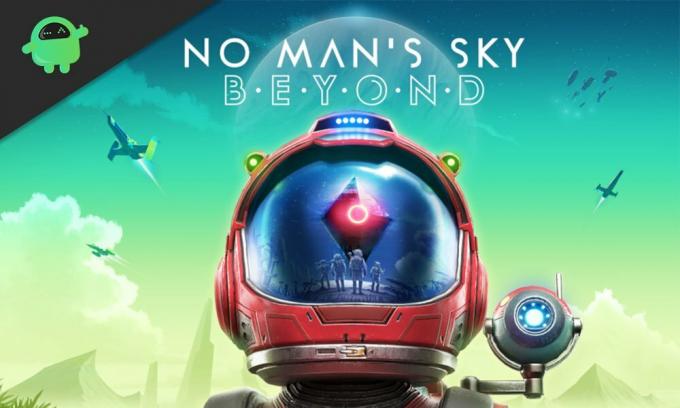
Sideinnhold
-
Hvordan fikse No Man's Sky Texture som ikke lastes inn i spillet
- 1. Slå av Nvidia DLSS-modus
- 2. Juster synsfelt
- 3. Bruk DX11
- 4. Juster teksturinnstillinger
- 5. Øk det virtuelle minnet
- 6. Bekreft og reparer spillfiler
Hvordan fikse No Man's Sky Texture som ikke lastes inn i spillet
Vi bør også si at No Man's Sky-spillet nylig har mottatt en ny oppdatering som resulterte i disse problemene, og utviklere anbefaler fans å ikke gå inn i det akkurat nå. Vi kan forvente at utviklere vil komme med et par oppdateringer. Men inntil da må vi vente på det og prøve å fikse det aktuelle problemet manuelt. Nå, uten å kaste bort mer tid, la oss hoppe inn i det.
1. Slå av Nvidia DLSS-modus
Slike grafiske problemer kan være forårsaket på grunn av NVIDIAs DLSS-funksjon. Sørg for å slå den av i Display-delen av innstillingsmenyen i spillet for å redusere grafiske feil eller synlighetsproblemer osv. Men hvis DLSS-modusen på en eller annen måte ikke er synlig i menyen, kan du endre spillets .ini-fil.
2. Juster synsfelt
Vel, å øke synsfeltet (FOV) vil øke FPS-antallet drastisk, det vil forbedre de grafiske problemene overhodet. Field of View-alternativet finner du i No Man's Sky-spillinnstillingsmenyen. Bare dra glidebryteren i henhold til maskinvareytelsen for å sjekke hvilken innstilling som passer perfekt for spillet ditt. I mellomtiden bør du også sette andre grafiske innstillinger til lav eller middels, noe som kan redusere grafiske feil eller problemer med teksturlasting.
Hvis et slikt alternativ ikke er tilgjengelig, kan du justere andre visuelle innstillinger fra menyen i spillet, for eksempel skyggeeffekter, kantutjevnelse og mer.
Annonser
3. Bruk DX11
Det er også verdt å anbefale å spille No Man's Sky-spillet på din Windows-PC med DirectX 11 (DX11)-versjonen i stedet for DirectX 12. Hvis du bruker Steam, kan du følge trinnene nedenfor:
- Åpne Steam-klienten > Gå til BIBLIOTEK.
- Finn og Høyreklikk på Ingen manns himmel spill.
- Klikk på Eiendommer > Velg GENERELL fra menyen i venstre rute > Type -dx11 under Startalternativer.
- Nå er det bare å gå tilbake og starte spillet. Hvis du blir bedt om det, klikker du på alternativknappen ved siden av Spill-alternativet til No Man's Sky.
4. Juster teksturinnstillinger
Du kan også justere teksturinnstillingene i spillet fra spillmenyen ved å følge trinnene nedenfor:
- Åpne Damp launcher > Gå til Bibliotek > Klikk på Ingen manns himmel fra venstre rute.
- Klikk på Spille for å starte spillet > Når du er inne i spillet, klikk på Innstillinger.
- Gå til Vise > Sett Teksturer til Episk > Sett Texture Streaming Poolsize til 7000.
- Hvis den allerede er satt til 7000, reduser den til 2000 og sett den igjen til 7000 for å endre effekter.
Nå bør No Man's Sky-spillets teksturer og grafikkkvalitet forbedres betraktelig.
5. Øk det virtuelle minnet
Du bør prøve å øke det virtuelle minnet på PC-en for å se etter problemet og om det er løst eller ikke. Noen ganger kan mangel på ledig minne på systemet forårsake slike problemer. Å gjøre slik:
Annonser
- Klikk på Start meny > Klikk på Kontrollpanel.
- Klikk på Ytelse og Vedlikehold > Gå til System.
- Fra Avansert fanen, klikk på Innstillinger under Opptreden.
- På Avansert fanen, klikk på Endring under Virtuell hukommelse.
- Under Kjøre [Volumetikett], klikk på stasjonen som inneholder personsøkingsfilen du vil endre.
- Under Personsøkerfilstørrelse for den valgte stasjonen, klikk på Systemadministrert størrelse > Klikk på Sett.
- Hvis dette alternativet ikke har blitt flagget tidligere, start PC-en på nytt etter å ha flagget det.
- Hvis systemsøkerfilstørrelsen brukes til å være systemadministrert, klikker du på Egendefinert størrelse under Personsøkerfilstørrelse for den valgte stasjonen.
- Skriv nå inn en ny personsøkerfilstørrelse i megabyte i Opprinnelig størrelse (MB) eller Maksimal størrelse (MB) eske.
- Klikk til slutt på Sett > Start PC-en på nytt for å bruke endringer.
6. Bekreft og reparer spillfiler
Hvis spillfiler på en eller annen måte er ødelagt eller mangler, sørg for å utføre denne metoden for å reparere spillfiler.
For Steam:
- Lansering Damp > Klikk på Bibliotek.
- Høyreklikk på Ingen manns himmel fra listen over installerte spill.
- Nå, klikk på Eiendommer > Gå til Lokale filer.
- Klikk på Bekreft integriteten til spillfiler.
- Du må vente på prosessen til den er fullført.
- Når du er ferdig, starter du bare datamaskinen på nytt.
For Epic Games Launcher:
Annonser
- Åpne Epic Games Launcher > Gå til din Bibliotek.
- Klikk på ikon med tre prikker ved siden av Ingen manns himmel.
- Klikk Bekrefte > Vent til reparasjonsprosessen er fullført.
- Når du er ferdig, start PC-en på nytt for å bruke endringer.
Det er det, folkens. Vi antar at denne veiledningen var nyttig for deg. For ytterligere spørsmål kan du kommentere nedenfor.


![Slik installerer du lager-ROM på Lenovo Tab 4 8 Plus [Firmware File / Unbrick]](/f/9e24af602bc6d6e24cb76670186cc320.jpg?width=288&height=384)
